Suoran käyttönäkymän rakenne
Tässä osiossa käsitellään suoran käyttönäkymän rakennetta.
Kun PTZ automaattinen rajaus on pois käytöstä
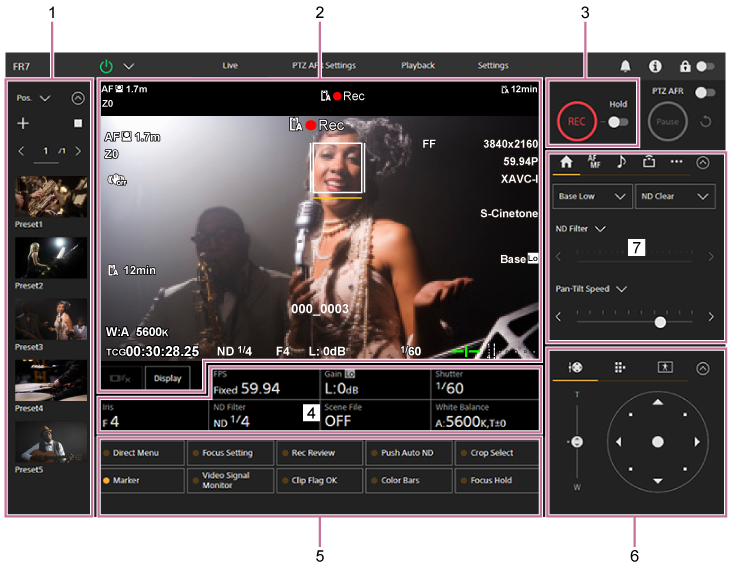
Kun PTZ automaattinen rajaus on käytössä
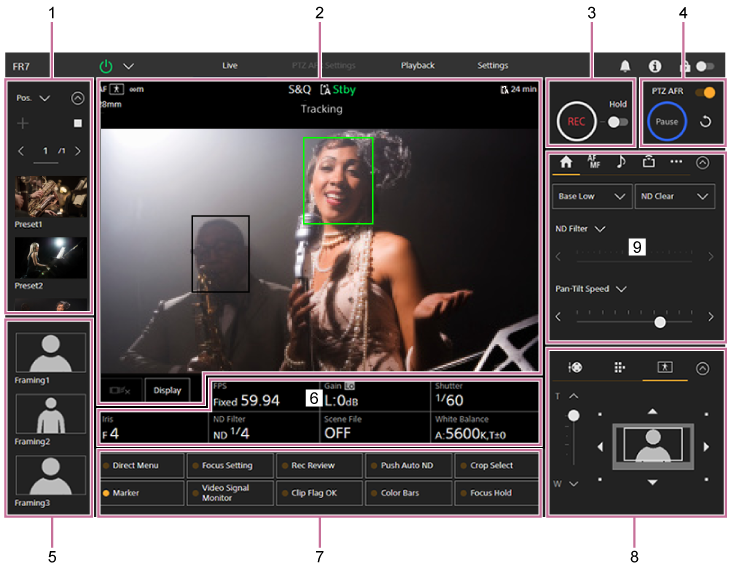
-
Esiasetusvalintojen hallintapaneeli
Näyttää esiasetuksen rekisteröidyn asennon pikkukuvan avulla. Palaa esiasetukseen tallennettuun asentoon napauttamalla pikkukuvaa kahdesti.
- Lisätietoja esiasetetusta asennosta on kohdassa ”Panoroinnin/kallistuksen, zoomausasennon ja tarkennuksen asetusten tallentaminen/palauttaminen verkkosovelluksen avulla”.
- Lisätietoja PTZ Trace -toiminnosta on kohdassa ”Kameran rajaustoimintojen tallennus verkkosovelluksella”.
-
Kameran kuvapaneeli
Näyttää nykyisen kameran kuvan ja laitteen tilan.
Näyttää saman kuvan kuin HDMI-lähtö.
Seuraava tila näkyy kuvan yläpuolella. Punainen tai vihreä kehys näytetään lisäksi kuvan ympärillä vastaanotetun ulkoisen tally-signaalin mukaisesti.
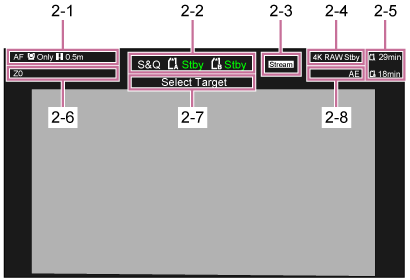
Nro Näyttö Kuvaus 2-1 Tarkennustilan ilmaisin Ks. ”Tarkennustilan ilmaisin” kohdassa ”Kameran näyttö”. 2-2 Tallennustilan, A-/B-paikan, Interval Rec -tallennusvälin ilmaisin Ks. ”Tallennustilan, A-/B-paikan, Interval Rec -tallennusvälin ilmaisin” kohdassa ”Kameran näyttö”. 2-3 Suoratoiston tilan ilmaisin Näytetään suoratoiston aikana (vain kun kohdan [Stream Setting] asetuksena on [RTMP] tai [SRT-Caller]). 2-4 RAW-lähdön toimintatilan ilmaisin Näyttää RAW-signaalin lähtötilan. Lisätietoja RAW:sta on kohdassa ”RAW-videon tallentaminen”. 2-5 Tietovälineen jäljellä olevan kapasiteetin ilmaisin Ks. ”Tietovälineen jäljellä olevan kapasiteetin ilmaisin” kohdassa ”Kameran näyttö”. 2-6 Zoomausasennon ilmaisin Ks. ”Zoomausasennon ilmaisin” kohdassa ”Kameran näyttö”.
Kun objektiivin ohjain (lisävaruste) on liitettynä, näkyvissä on . Jos objektiivin ohjaimessa (lisävaruste) ilmenee virhe, näkyviin tulee
. Jos objektiivin ohjaimessa (lisävaruste) ilmenee virhe, näkyviin tulee  .
.2-7 PTZ trace -tilan ilmaisin
PTZ automaattisen rajauksen tilan ilmaisinNäytetään, kun PTZ trace tai PTZ automaattinen rajaus on otettu käyttöön. 2-8 AE-tilan/AE-tason ilmaisin Ks. ”AE-tilan/AE-tason ilmaisin” kohdassa ”Kameran näyttö”. [Display]-painike
Painamalla tätä painiketta kameran tiedot näytetään kuvassa.
Painamalla uudelleen kameran tiedot piilotetaan, kun kameran tiedot ovat näkyvissä.

Merkkien lisäksi näkyvissä on automaattitarkennukseen liittyviä ilmaisimia ja viestejä. Näitä ei voi piilottaa [Display]-painikkeella.
- Lisätietoja näytettävistä kameran tiedoista on kohdassa ”Kameran näyttö”.
Reaaliaikaisen seurannan AF -pysäytyspainike
Lopeta kohteen seuraaminen painamalla painiketta.

- Lisätietoja on kohdassa ”Määritetyn kohteen seuraaminen (Realtime Tracking AF)”.
-
Tallennuksen START/STOP-painike
Aloita tallennus painamalla painiketta. Tallennuksen aikana tallennuksen START/STOP-painikkeessa on punainen valo.
Pysäytä tallennus painamalla painiketta tallennuksen aikana.
Voita määrittää Hold-kytkimen Hold-tilaan, jotta tallennuksen START/STOP-painiketta ei paineta turhaan.
-
PTZ AFR -hallintapaneeli
PTZ automaattinen rajaus on käytössä, kun PTZ AFR -kytkin on asetettu ON-asentoon. Napauta seurattavaa henkilöä kameran kuvapaneelissa.
Voit myös asettaa kameran seuraamaan automaattisesti henkilöä, joka ilmestyy tiettyyn paikkaan PTZ AFR -asetusnäytössä etukäteen. Lisätietoja on kohdassa ”PTZ automaattisen rajauksen alkuperäisten asetusten konfigurointi”.
Seurannan aikana [Pause] -painikkeen ympärillä oleva alue on sininen.
Vilkkuva sininen valo merkitsee, että käyttäjän toimintaa vaaditaan. Tarkista kameran hallintapaneelissa näkyvä viesti ja tee tarvittavat toimenpiteet.
-
Asettelun esiasetusten hallintapaneeli
Näyttää rekisteröidyt rajauksen asettelun esiasetukset pikkukuvina. Palaa esiasetukseen tallennettuun rajaukseen napauttamalla pikkukuvaa kahdesti.
Näytetään, kun PTZ automaattinen rajaus on otettu käyttöön.
-
Kameran perusmäärityspaneeli
Näyttää painikkeilla kuvaamiseen tarvittavien perustoimintojen asetukset. Painamalla painiketta saat näkyviin vastaavat määritysnäytöt kullekin toiminnolle alla olevassa kameran perusmääritysten säätöpaneelissa (5).
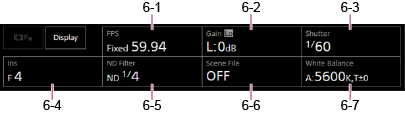
6-1 [FPS]
6-2 [ISO/Gain / Exposure Index]
6-3 [Shutter]
6-4 [Iris]
6-5 [ND Filter]
6-6 [Scene File / Base Look/LUT]
6-7 [White Balance]
- Lisätietoja on kunkin toiminnon kuvauksessa.
Toiminto Viite FPS ”Hidastus ja nopeutus” ISO/Gain ”Perusherkkyyden määrittäminen”, ”Herkkyysvahvistuksen säätäminen automaattisesti” ja ”Herkkyysvahvistuksen säätäminen käsin” osiossa ”Herkkyysvahvistuksen säätäminen” Exposure Index ”Perusherkkyyden määrittäminen” ja ”Tummien ja kirkkaiden alueiden jakauman muuttaminen tallennetussa kuvassa” Shutter ”Sulkimen säätäminen automaattisesti” ja ”Sulkimen säätäminen käsin” osiossa ”Sulkimen säätäminen” Iris ”Himmentimen säätäminen automaattisesti” ja ”Himmentimen säätäminen käsin” osiossa ”Himmentimen säätäminen” ND Filter ”Tietoja ND-suodattimesta” osiossa ”Valon määrän säätäminen (ND-suodatin)” Scene File ”Yleistä ulkoasusta” ja muut kohdat osiossa ”Kuvaaminen halutulla ulkoasulla” Base Look/LUT ”Kuvaaminen ja ulkoasun säätäminen jälkikäsittelyssä” White Balance ”Valkotasapainon säätöpaneeli” -
Ohjelmoitavat painikkeet / Kameran perusmääritysten säätöpaneeli
Näyttää ohjelmoitavat painikkeet normaalin toiminnan aikana. Näytä vastaavat määrityskohteet painamalla kameran perusmäärityspaneelin painikkeita (kohde 6). Palaa ohjelmoitavien painikkeiden näyttöön painamalla [X]-painiketta tai painamalla uudelleen Camera setup panel -painiketta.
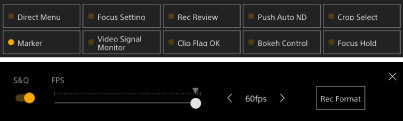
- Lisätietoja ohjelmoitavista painikkeista on kohdassa ”Ohjelmoitavat painikkeet”.
- Lisätietoja kameran perusmääritysten säätöpaneelista on kunkin toiminnon kuvauksessa.
-
Rajauksen hallintapaneeli / GUI-hallintapaneeli / AFR-asettelun säätöpaneeli
Vaihda rajauksen hallintapaneelin / GUI-hallintapaneelin välillä yläreunassa olevien välilehtien avulla.
Voit piilottaa hallintapaneelin tahattoman käytön estämiseksi painamalla oikean yläkulman
 (Sulje) -painiketta. Jos hallintapaneeli ei ole näkyvissä, tuo se näkyviin painamalla
(Sulje) -painiketta. Jos hallintapaneeli ei ole näkyvissä, tuo se näkyviin painamalla  (Avaa) -painiketta.
(Avaa) -painiketta.Säädä rajausta käyttämällä rajauksen hallintapaneelia. Näytä rajauksen hallintapaneeli painamalla
 (Panorointi/kallistus/zoomaus) -painiketta.
(Panorointi/kallistus/zoomaus) -painiketta.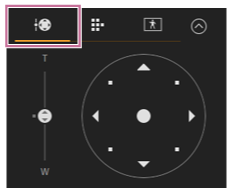
- Lisätietoja toiminnasta on kohdassa ”Rajauksen säätäminen”.
Vihje
- Rajauksen hallintapaneelin ohjausvipuosa näkyy alla olevalla tavalla, kun panorointi-/kallistustoiminto on pois käytöstä, kun panoroinnin/kallistuksen alustamista tarvitaan tai kun objektiivin ohjaimessa tapahtuu virhe.
- Kun panorointi-/kallistustoiminto on lukittu panoroinnin/kallistuksen lukitusvivulla
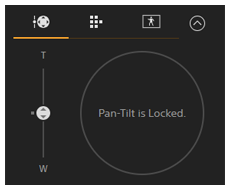
- Kun panorointi-/kallistustoimintoa ei ole alustettu
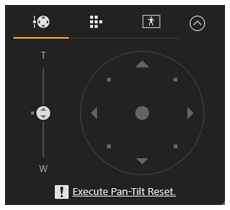
- Kun panorointi-/kallistustoiminto on nollattava
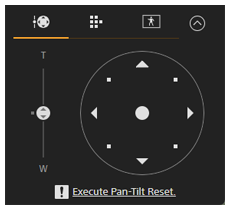
- Kun objektiivin ohjaimessa tapahtuu virhe
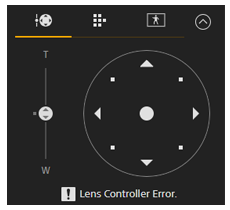
- Kun panorointi-/kallistustoiminto ei ole käytössä
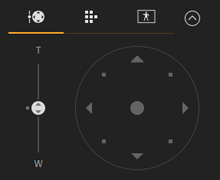
- Kun panorointi-/kallistustoiminto on lukittu panoroinnin/kallistuksen lukitusvivulla
- Kun panorointia/kallistustoimintoa ei ole alustettu tai se täytyy nollata, saat kameran hallintapaneelin
 (Panoroinnin/kallistuksen nollaus) -painikkeen nopeasti käyttöön painamalla ohjausvivun alla näkyvää viestiä.
(Panoroinnin/kallistuksen nollaus) -painikkeen nopeasti käyttöön painamalla ohjausvivun alla näkyvää viestiä.
Käytä GUI-hallintapaneelia kameran valikon, leikkeen toiston ja muiden toimintojen hallinnoimiseen. Näytä GUI-hallintapaneeli painamalla
 (Kameran GUI) -välilehteä.
(Kameran GUI) -välilehteä.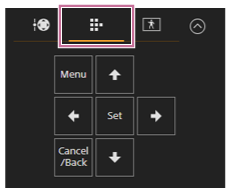
- Lisätietoja toiminnosta on kohdissa ”Kameran valikon käyttäminen” ja ”Tallennettujen leikkeiden toistaminen”.
Käytä AFR-asettelun säätöpaneelia asettelun säätämiseen PTZ automaattiselle rajaukselle. Paina
 (AFR-asettelun säätö) -välilehteä nähdäksesi AFR-asettelun säätöpaneelin.
(AFR-asettelun säätö) -välilehteä nähdäksesi AFR-asettelun säätöpaneelin.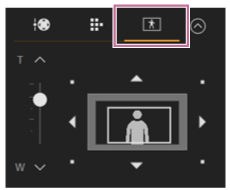
Vihje
- AFR-asettelun säätöpaneelin asettelun säätöpaneelin osa näkyy alla olevalla tavalla, kun panorointi-/kallistustoiminto on pois käytöstä, kun panoroinnin/kallistuksen alustamista tarvitaan tai kun objektiivin ohjaimessa tapahtuu virhe.
- Kun panorointi-/kallistustoiminto on lukittu panoroinnin/kallistuksen lukitusvivulla
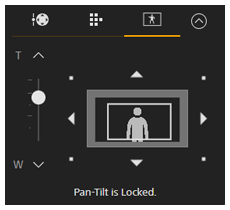
- Kun panorointi-/kallistustoiminto on alustettava
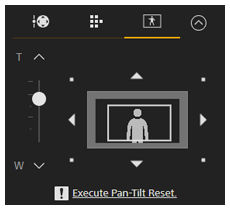
- Kun objektiivin ohjaimessa tapahtuu virhe
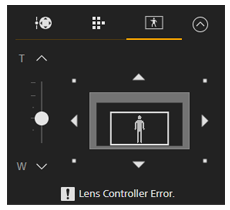
- Kun panorointi-/kallistustoiminto on lukittu panoroinnin/kallistuksen lukitusvivulla
Lisätietoja käytöstä on kohdassa ”Automaattisen seurannan kohteiden määrittäminen (manuaalisen seurannan käynnistystila)”.
-
Kameran hallintapaneeli
Käytetään kameran käyttämiseen tarvittavien toimintojen määrittämiseen.
Vaihda näyttöjen välillä yläreunassa olevien välilehtien avulla.
Voit piilottaa hallintapaneelin tahattoman käytön estämiseksi painamalla oikean yläkulman
 (Sulje) -painiketta. Jos hallintapaneeli ei ole näkyvissä, tuo se näkyviin painamalla
(Sulje) -painiketta. Jos hallintapaneeli ei ole näkyvissä, tuo se näkyviin painamalla  (Avaa) -painiketta.
(Avaa) -painiketta.
- Lisätietoja on kunkin toiminnon kuvauksessa.
 (Main) -välilehti
(Main) -välilehti
Näyttää usein käytettyjen toimintojen määrityskohteet.
Ylempää ja alempaa liukusäädintoimintoa voi muuttaa painamalla [▼]-painiketta ja valitsemalla näkyviin tulevasta listasta. Valittavissa ovat seuraavat toiminnot.
- ND Filter
- Iris
- ISO*
- Gain*
- Exposure Index*
- AE Level
- Zoom Speed
- Pan-Tilt Speed
*Näytetään valikkoasetusten mukaisesti.
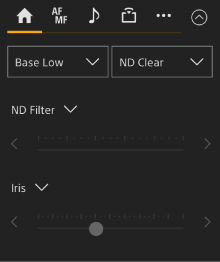
 (Focus) -välilehti
(Focus) -välilehti
Näyttää tarkennukseen liittyvät määrityskohteet.
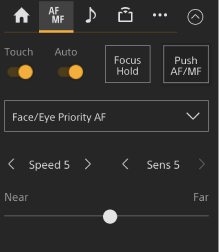
 (Audio) -välilehti
(Audio) -välilehti
Näyttää ääneen liittyvät määrityskohteet.
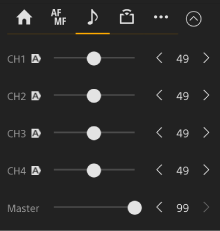
 (Stream) -välilehti
(Stream) -välilehti
Näyttää suoratoistoon liittyvät määrityskohteet.
Näytettävät kohteet vaihtelevat suoratoistomuodon asetuksista riippuen.
Kun tila on [RTMP] tai [SRT-Caller], suoratoiston voi aloittaa/pysäyttää tältä näytöltä.
- Lisätietoja on kohdassa ”Tietoja suoratoistosta” ja muista kohdista osiossa ”Suoratoiston määrittäminen”.
- Virhetiedot tulevat näkyviin, jos tapahtuu yhteysvirhe. Lisätietoja virhetiedoista on kohdassa ”Virhe-/varoitusviestit”.
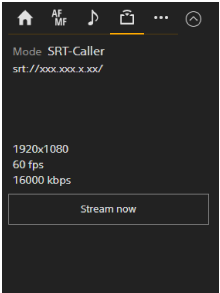
 (Others) -välilehti
(Others) -välilehti
Näyttää muihin toimintoihin liittyvät määrityskohteet.
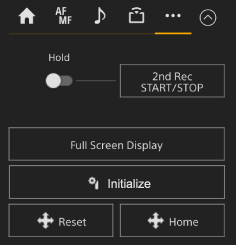
[Full Screen Display] -painikkeen painaminen avaa verkkoselaimessa uuden välilehden ja näyttää kameran kuvapaneelin kuvan koko näytössä.
Kuva on vain tarkastelua varten; kosketus-AF ja muut toiminnot eivät ole käytettävissä.Huomautus
- Alkuperäisen välilehden suora käyttönäkymä toimii edelleen. Välilehti on suositeltavaa sulkea samanaikaisten yhteyksien vähentämiseksi, jos toimintoja ei ole tarpeen tehdä.
Alusta objektiivin ohjain (kolmannen osapuolen lisävaruste) painamalla
 (Alusta objektiivin ohjain) -painiketta. Tämä painike on käytössä vain, kun verkkovalikon kohdan [Technical] > [Lens Controller] > [Zoom] > [Setting] asetuksena on [On].
(Alusta objektiivin ohjain) -painiketta. Tämä painike on käytössä vain, kun verkkovalikon kohdan [Technical] > [Lens Controller] > [Zoom] > [Setting] asetuksena on [On].